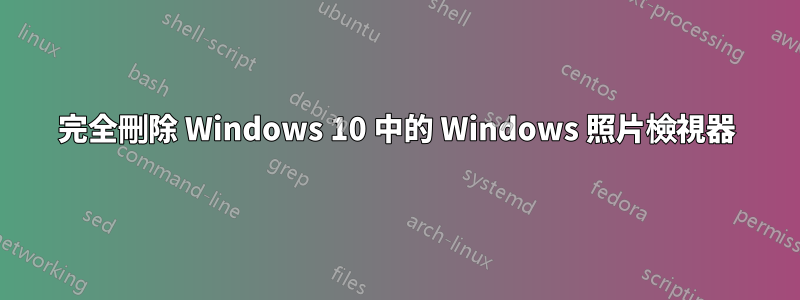
如何完全卸載Windows 相片檢視器從 Windows 10 開始?這讓我很生氣。
我刪除了目錄Windows 相片檢視器都來自C:\程式文件 (x86)和C:\程式文件但它仍然不斷打開我的文件。
當我嘗試透過任務管理器尋找可執行檔位置時
它給了我C:\Windows\System32\dllhost.exe。
正確的卸載方法是什麼?
答案1
步驟1:刪除 DLL,最好與安裝目錄一起刪除。就我而言,PhotoViewer 存在於兩條路徑上:
c:\Program Files\Windows 相片檢視器
c:\Program Files (x86)\Windows Photo Viewer\
這些目錄及其內容的所有者是可信任安裝程式,所以我無法使用管理員權限刪除它們,因為......好吧,因為這就是 MS 認為所有權和權限應該如何運作的方式。
所以我必須將這些目錄的所有權設定為管理員然後授予完全權限管理員(遞歸地)。 (網路上有關於如何執行此操作的非常好的指南,因此我不會讓您感到厭煩。)
之後,我只設法從這裡刪除 exe 和 dll 文件,de en-US 等。雖然不太優雅,但刪除 PhotoViewer.dll 的總體目標仍然達到了。
第2步:從註冊表中清除關聯的鍵。
regedit.exe > 編輯 > 尋找 > PhotoViewer.dll
我只受到了一次打擊。我再次必須承擔所有權並授予管理員完全存取權限。之後,我設法刪除了包含 dll 路徑的金鑰。



